
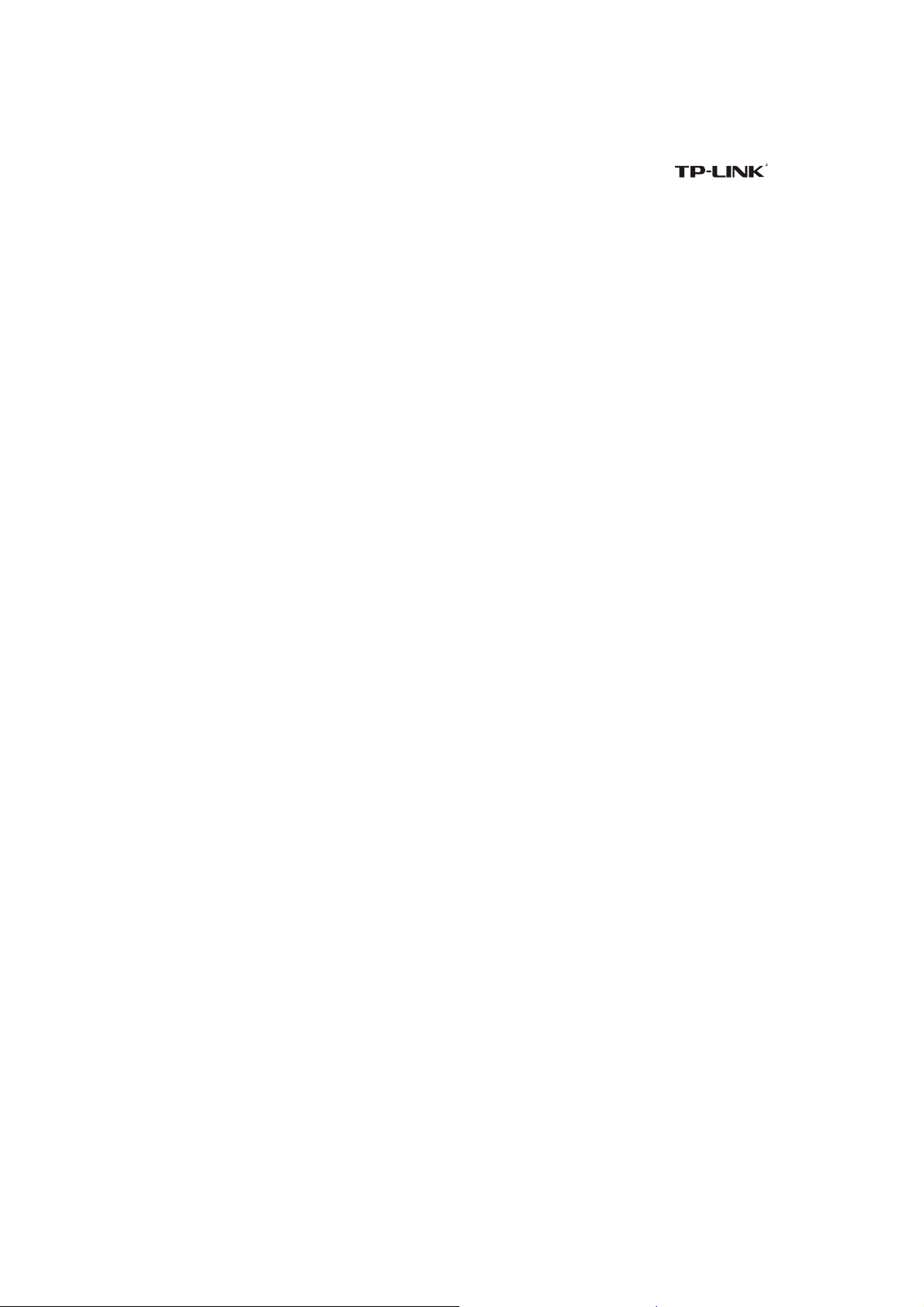
АВТОРСКИЕ ПРАВА и ТОРГОВЫЕ МАРКИ
Спецификация изделия может быть изменена без уведомления. зарегистрированный товарный знак TP-LINK Technologies Co., Ltd. Другие названия
и бренды являются торговыми марками или зарегистрированными товарными
знаками и используются с разрешения их владельцев.
Несанкционированное использование материалов инструкции в любой форме
или любыми средствами не допускается. По вопросам перевода, изменения или
адаптации обращайтесь в TP-LINK Technologies Co., Ltd. © 2006. Авторские права
защищены.
СООТВЕТСТВИЕ FCC
Это оборудование было протестировано и признано соответствующим
условиям цифровых устройств класса В (пункт 15 правил Федеральной комиссии
связи США / FCC). Эти условия были разработаны для обеспечения защиты от
вредного излучения в жилых помещениях. Это оборудование генерирует, использует
и может излучать радиочастоты и, если оно не установлено в соответствии с
инструкциями, может вызвать помехи
. Тем не менее, не гарантируется отсутствие
помех и при соответствующей установке. Если это оборудование вызовет помехи
при радио- или телеприеме, которые можно определить с помощью
включения-выключения оборудования, пользователю рекомендуется попробовать
один из вариантов:
¾ Переориентируйте или переместите приемную антенну.
¾ Увеличьте расстояние между оборудованием и приемником.
¾ Подсоедините устройство к другой, чем приемник, розетке.
¾ Проконсультируйтесь у продавца или специалиста по ТВ/радио.
Это устройство соответствует части 15 правил Федеральной Комиссии Связи США
(FCC). Что означает:
(1) Это устройство не может вызывать вредное излучение, и
(2) Это устройство должно выдерживать воздействие любого излучения (в том
числе и такого, которое может вызывать негативное воздействие).
Не вносите никаких изменений или
модификаций в оборудование, кроме
определенных в руководстве. Если такие изменения или модификации были
внесены, Вы имеете право требовать прекращения использования оборудования.
ЗАЯВЛЕНИЕ FCC RF:
Уровень излучения этого оборудования не превышает ограничений,
установленных FCC RF для использования без дополнительного контроля. Это
устройство и его антенна не должны быть размещены рядом или работать вместе с
любой
другой передающей антенной.
Для полного выполнения требований FCC RF, антенна, используемая этим
устройством, должна быть установлена на расстоянии минимум 20 см от
пользователя или любой другой антенны, или передатчика.
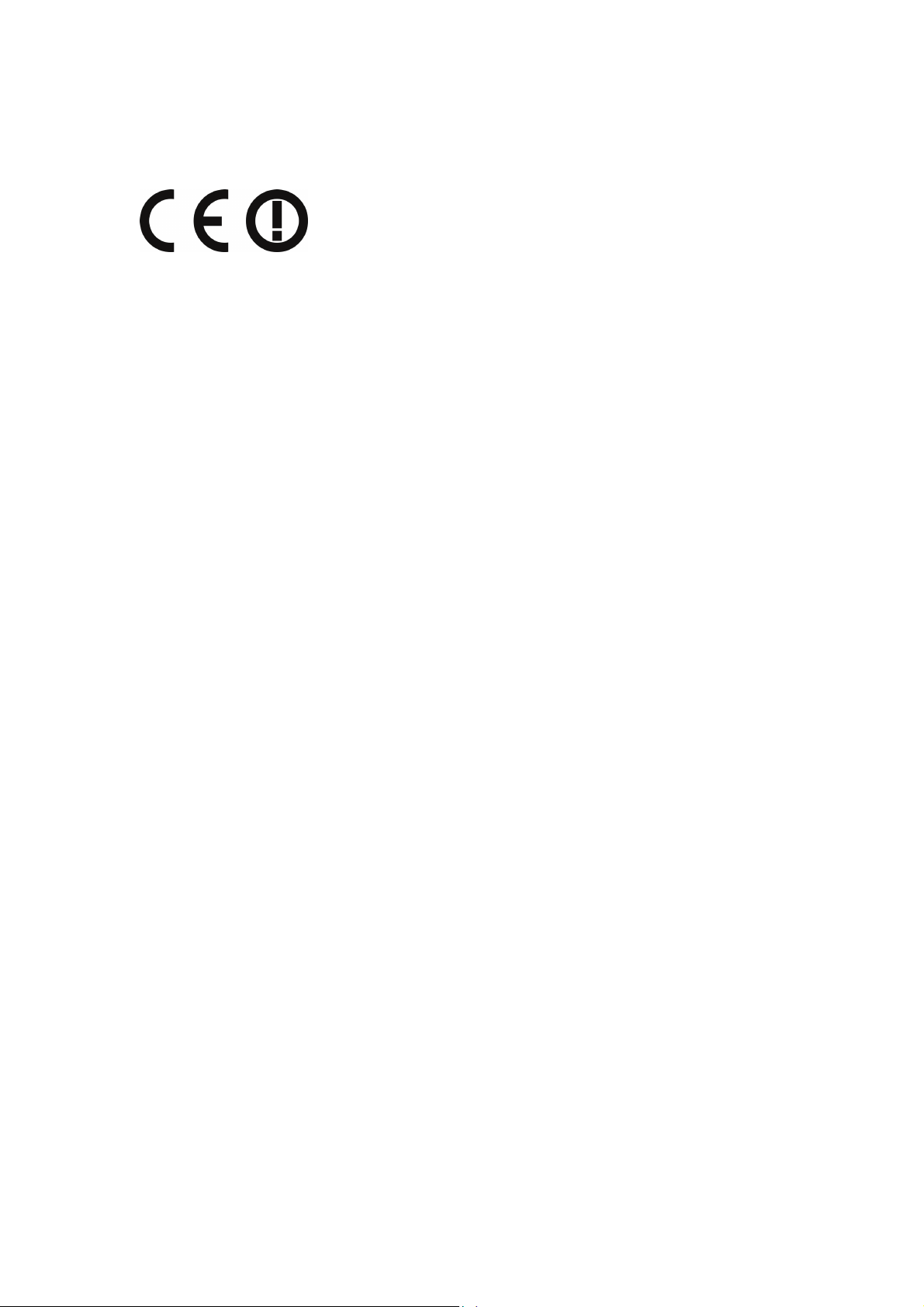
CE ДЕКЛАРАЦИЯ СООТВЕТСТВИЯ
Для следующих моделей: TL-WN510G/TL-WN550G/TL-WN551G
Подтверждается, что выполняются требования соглашений Совета по Адаптации
Законов Электромагнитной Совместимости (89/336/EEC), соглашений для
низковольтного оборудования (73/23/EEC) и директив (93/68/EEC), процедур и
поправок соглашений Европейского Совета 99/5/EC и 89/3360EEC.
Оборудование было протестировано и соответствует стандартам:
¾ EN 300 328 V.1.4.1 (2003)
¾ EN 301 489-1 V.1.4.1 (2002) / EN 301 489-17 V.1.2.1 (2002)
¾ EN 60950-1: 2001
Общеевропейские стандарты регламентируют излучение до 100 мВт EIRP и
частотой 2.400-2.4835 ГГц; Во Франции существуют ограничения частоты
2.4465-2.4835 ГГц для использования в помещении.
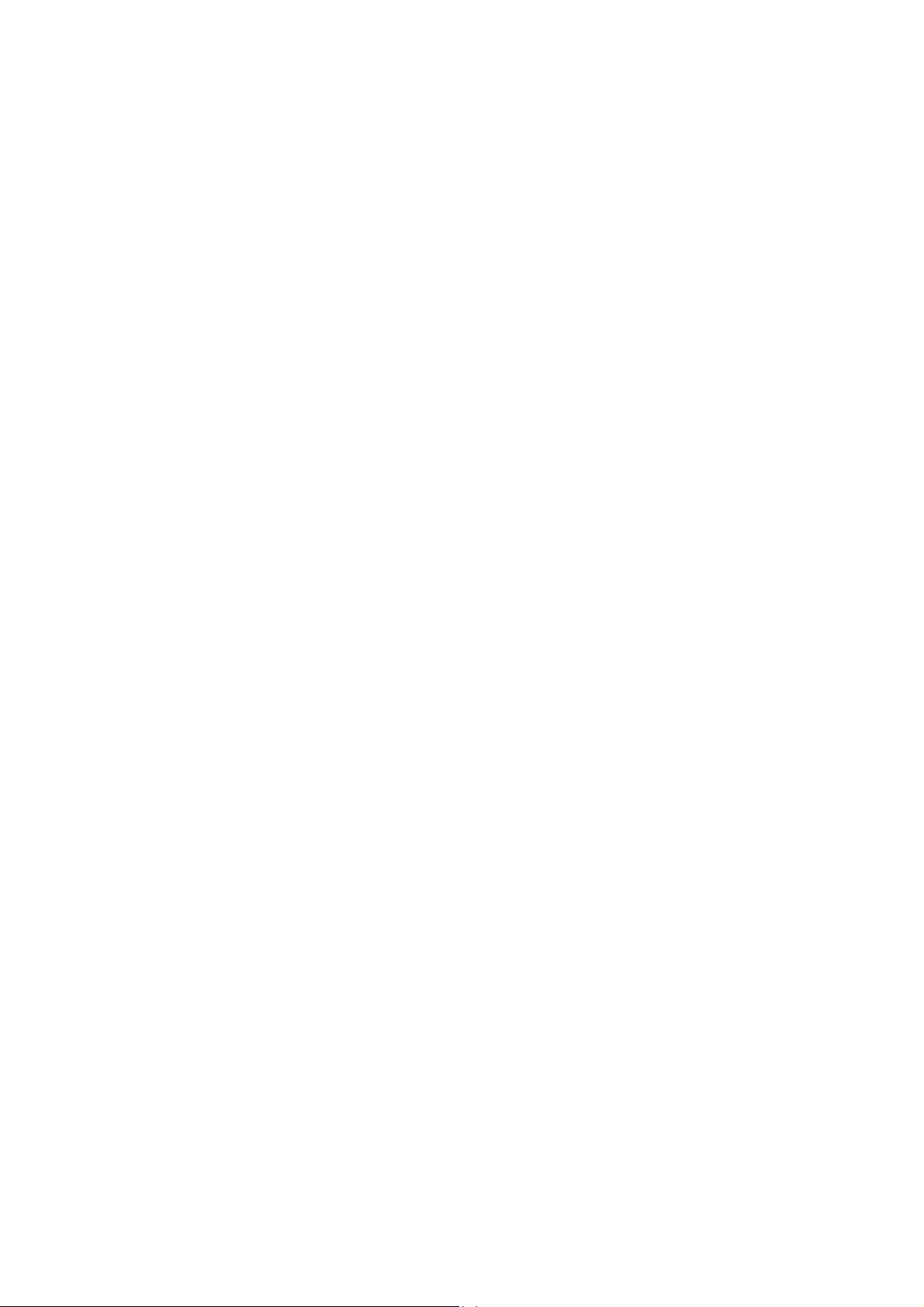
КОМПЛЕКТАЦИЯ............................................................................................................. 1
ГЛАВА 1: Вступление ...................................................................................................... 2
1.1 Обзор изделия .................................................................................................... 2
1.2 СВОЙСТВА ......................................................................................................... 2
1.3 ИНДИКАТОРЫ .................................................................................................... 3
1.3.1 TL-WN510G............................................................................................... 3
1.3.2 TL-WN550G/TL-WN551G.......................................................................... 3
ГЛАВА 2: Инсталляция.................................................................................................... 4
2.1 Установк а оборудования ................................................................................... 4
2.1.1 TL-WN550G/TL-WN551G.......................................................................... 4
2.1.2 TL-WN510G............................................................................................... 4
2.2 Установк а программного обеспечения ............................................................. 4
2.2.1 Описание .................................................................................................. 4
2.2.2 Windows 2000 ........................................................................................... 4
ГЛАВА 3: Конфигурирование .......................................................................................... 9
3.1 Текущий статус................................................................................................... 9
3.2 Управление профилями / Profile Management................................................ 10
3.2.1 Создание или изменение профиля конфигурации ...............................11
3.2.2 Удаление профилей............................................................................... 14
3.2.3 Включение другого профиля................................................................. 14
3.2.4 Импорт профилей .................................................................................. 14
3.2.5 Экспорт профилей ................................................................................. 15
3.2.6 Поиск доступных сетей.......................................................................... 15
3.2.7 Автоматическое управление выбором профилей ............................... 15
3.3 Диагностика / Diagnostics................................................................................. 16
3.3.1 Информация о драйвере ....................................................................... 17
3.3.2 Дополнительная статистическая информация .................................... 17
ПРИЛОЖЕНИЕ A: Спецификация ................................................................................ 18
ПРИЛОЖЕНИЕ B: Термины .......................................................................................... 19
ПРИЛОЖЕНИЕ C: Контактная информация................................................................ 21
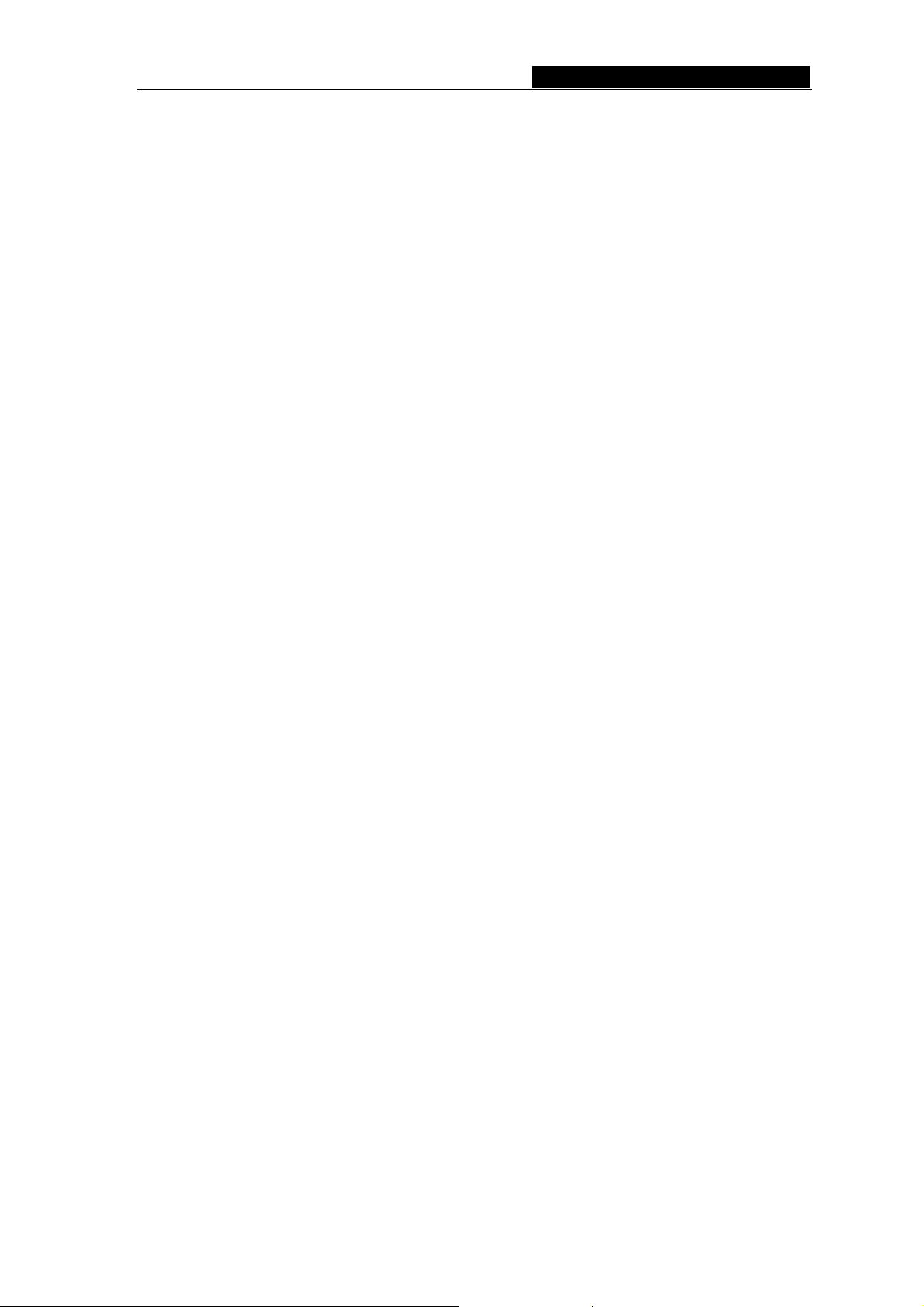
TL-WN510G/TL-WN550G/TL-WN551G 54M Беспроводной Адаптер
КОМПЛЕКТАЦИЯ
Откройте упаковку и убедитесь, что в наличии есть следующие элементы:
¾ TL-WN510G/TL-WN550G/TL-WN551G беспроводной адаптер
¾ Руководство по быстрой установке
¾ CD-диск, который содержит:
• Утилиту беспроводного клиента TP-LINK (TWCU) и драйвера
• Руководство
• Другую полезную информацию
Примечание: Если что-либо из перечисленного повреждено или отсутствует,
обратитесь к продавцу.
- 1 -
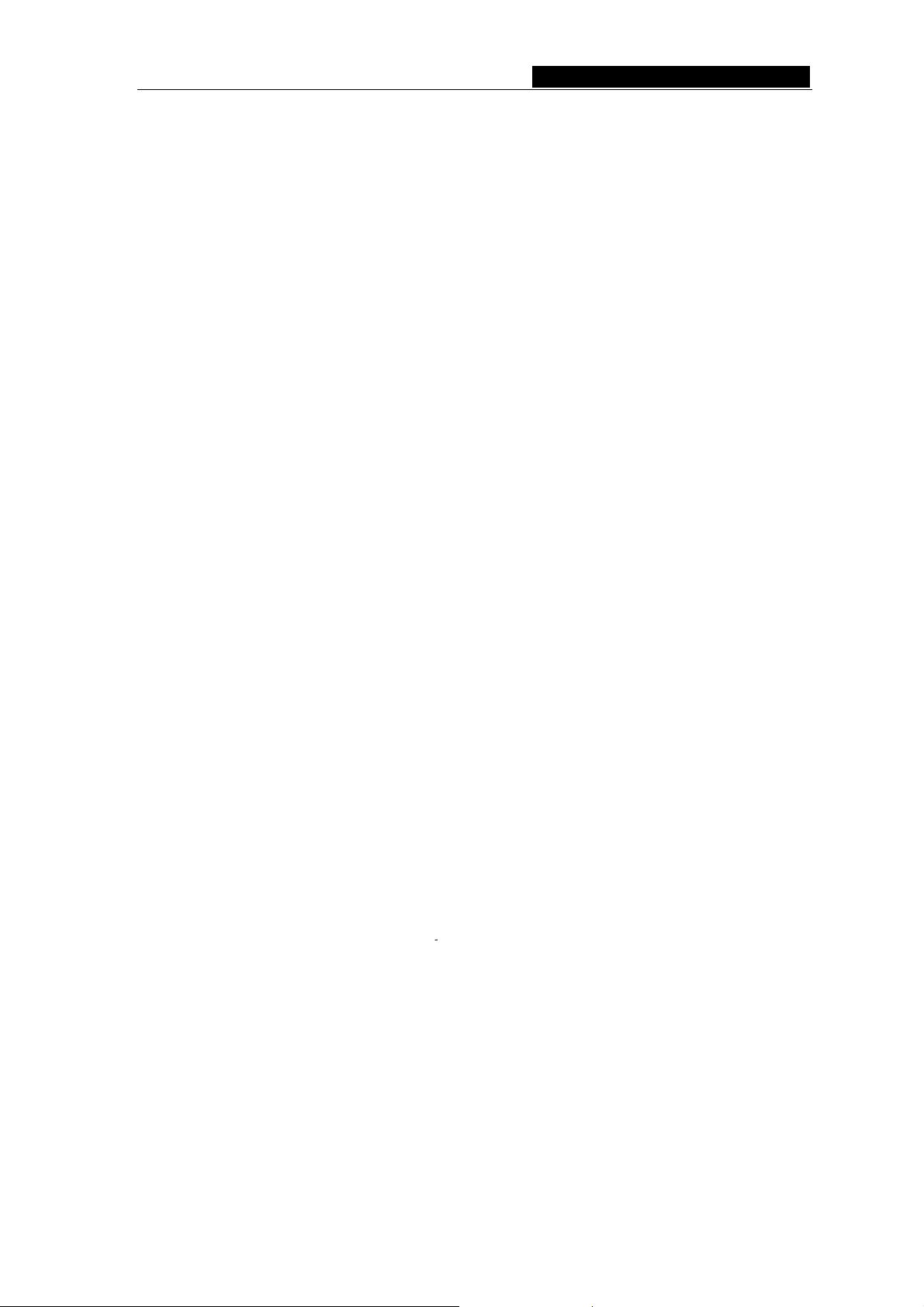
TL-WN510G/TL-WN550G/TL-WN551G 54M Беспроводной Адаптер
ГЛАВА 1: Вступление
1.1 Обзор изделия
Беспроводной адаптер 54M TP-LINK TL-WN510G/TL-WN550G/TL-WN551G
предоставляет возможность гибкой связи ПК / Ноутбука в любом удобном месте без
дорогостоящей прокладки кабельной сети.
Способность автоматической подстройки приема адаптера позволяет получить
высокую скорость передачи пакетов данных (до 54 Мбит/с) и максимальную
производительность. Возможность понижать скорость передачи позволяет избежать
негативного воздействия значительных расстояний или электромагнитных помех.
Адаптер также может
обеспечения безопасности передаваемые данные защищаются при помощи
152-разрядного кодирования WEP и WPA.
работать с устройствами стандарта 802.11b (11 Мбит/с). Для
Применение фирменных технологий eXtended Range
TM
WLAN позволяет получать
двух/трех кратное увеличение дальности передачи по сравнению с традиционными
решениями 11g/b. При тестировании на открытой местности было достигнуто
расстояние в 855.36 метра. Дальность передачи повышена до 4-9 раз (имейте в виду,
что дальность связи зависит от многих факторов – таких как материал преград и т.п.).
1.2 СВОЙСТВА
¾ Объединение стандартов IEEE802.11g и IEEE802.11b
¾ Использование беспроводных LAN технологии 2x и 3x eXtended Range
¾ Поддержка кодирования данных WPA/WPA2, идентификации IEEE802.1x,
шифрования TKIP/AES и 64/128/152 битного WEP.
¾ Поддержка скоростей передачи данных 54/48/36/24/18/12/9 Мбит/с или
беспроводных скоростей 11/5.5/3/2/1 Мбит/с.
¾ Реализация на основе 32-битного PCI интерфейса (TL-WN550G/TL-WN551G) или
32-битного интерфейса CardBus (TL-WN510G).
¾ Поддержка режимов Ad-Hoc и Infrastructure
¾ Поддержка роуминга между точками доступа в режиме Infrastructure
¾ Легкое конфигурирование и мониторинг работы
¾ Поддержка ОС Windows 98Se, Me, 2000, XP
¾ Встроенная антенна (TL-WN510G)
¾ Съемная антенна с возможностью подключения внешней антенны через SMA
коннектор (TL-WN551G)
TM
.
- 2 -

TL-WN510G/TL-WN550G/TL-WN551G 54M Беспроводной Адаптер
1.3 ИНДИКАТОРЫ
1.3.1 TL-WN510G
Индикатор Состояние Статус
Статуса Периодически
Активности
Не горит
Статуса Горит
Активности
Статуса
Активности
Не горит
Мигает
попеременно
Мигает
попеременно
Статуса Периодически
Активности Периодически
Статуса Мигает
Активности Мигает
Адаптер в режиме сохранения энергии
Адаптер активен
Адаптер пытается обнаружить сетевое
подключение
Адаптер в сети, но обмен данных не
происходит
Адаптер получает или отправляет данные
1.3.2 TL-WN550G/TL-WN551G
Индикатор Состояние Статус
Статуса Периодически
Адаптер в режиме сохранения энергии или в
сети, но обмен данных не происходит
Статуса Горит Адаптер активен
Статуса Мигает Адаптер получает или отправляет данные
- 3 -
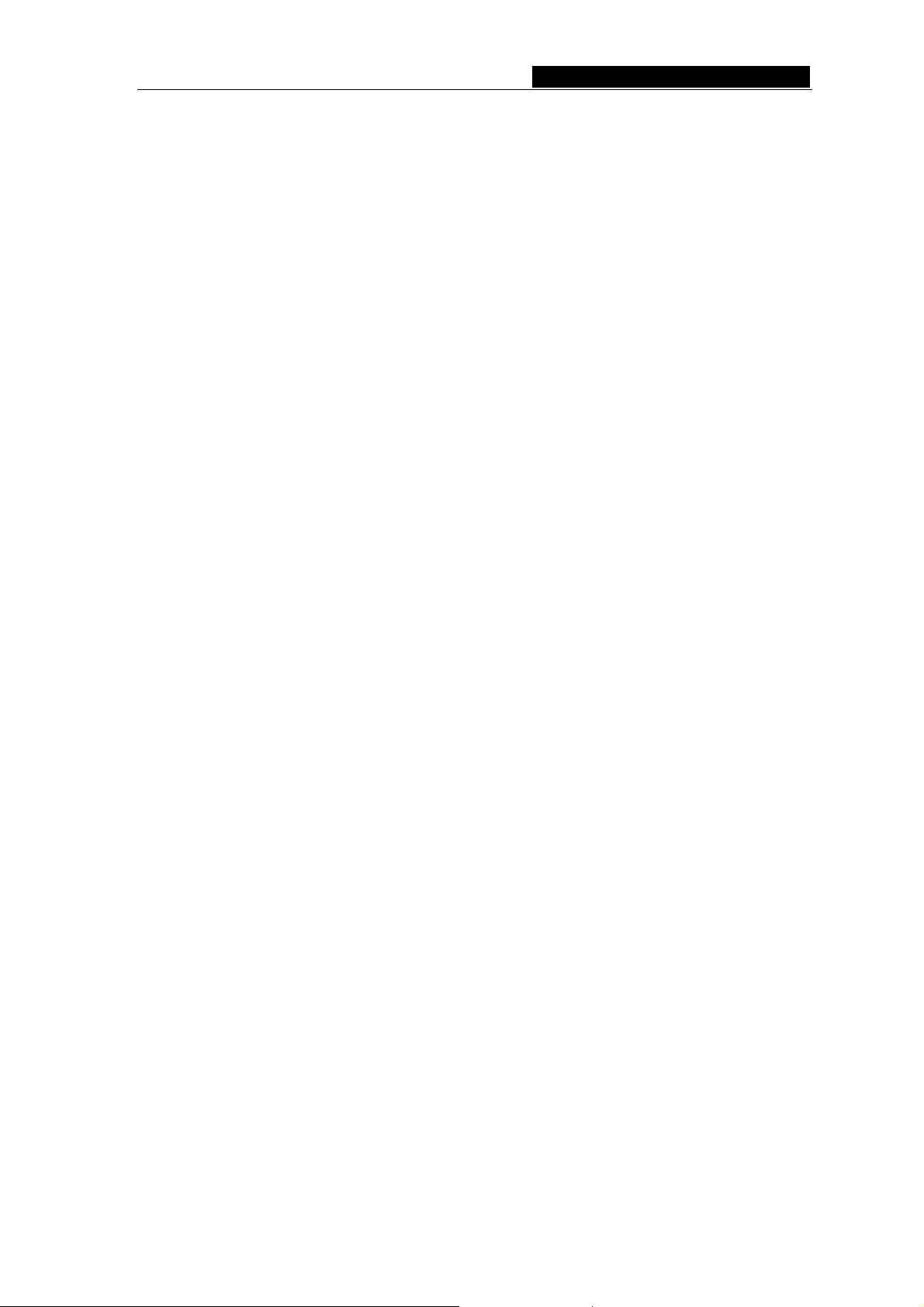
TL-WN510G/TL-WN550G/TL-WN551G 54M Беспроводной Адаптер
ГЛАВА 2: Инсталляция
2.1 Установка оборудования
2.1.1 TL-WN550G/TL-WN551G
1. Выключите ПК и отсоедините его от электропитания.
2. Вскройте корпус ПК и найдите свободный PCI слот на материнской плате. Удалите
металлическую заглушку на задней стенке корпуса ПК. Сверьтесь с инструкцией
производителя вашего ПК.
3. Установите адаптер в разъем PCI. Убедитесь, что замкнуты все пары контактов.
После установки адаптера закрепите винтом планку на задней
корпус ПК.
4. Включите ПК.
2.1.2 TL-WN510G
1. Найдите свободный разъем CardBus Вашего ноутбука.
2. Установите адаптер этикеткой вверх в разъем (контактами внутрь).
3. При правильной установке индикатор статуса адаптера загорится.
стенке ПК. Закройте
2.2 Установка программного обеспечения
2.2.1 Описание
Помощник установки (Setup Wizard) поможет Вам пройти всю процедуру установки
(ОС Windows 98Se, МЕ, 2000, XP) утилиту TP-LINK беспроводного клиента (TWCU) и
драйверов.
При установке адаптера ОС выведет окно обнаружения нового оборудования
“Found New Hardware Wizard”. Выберите Отмена/Cancel и запустите программу
установки с CD-ROM диска.
Процедура установки для ОС Windows 98Se, Me, 2000 и XP очень простая.
Приведенное описание соответствует установке для ОС Windows 2000.
2.2.2 Windows 2000
1. Установите CD-диск
Потом наберите: F:\XXX\Setup.exe (где “F” имя Вашего CD-ROMа, а XXX - путь
установки, который написан на этикетке диска). Появится окно, приведенное на
рисунке 2-1.
2. Для отмены установки нажмите Отмена/Cancel или дождитесь появления окна,
приведенного на рисунке 2-2.
в привод Вашего ПК. Выберите Пуск-Выполнить / Start-Run.
- 4 -

TL-WN510G/TL-WN550G/TL-WN551G 54M Беспроводной Адаптер
Рисунок 2-1
3. Для продолжения выберите Дальше/Next или Отмена/Cancel для выхода.
Рисунок 2-2
4. Программа попросит выбрать тип установки (рисунок 2-3). Рекомендуется выбрать
Установка Утилиты и Драйвера / Install Client Utilities and Driver. Пункт
Установка только Драйвера / Install Driver Only дает установку только драйверов;
пункт Создать дискету установки / Make Driver Installation Diskette(s) позволяет
записать дискету(ы) для инсталляции с них драйверов. Выберите Дальше/Next для
продолжения или Назад/Вack для возврата к предыдущему меню,
или
Отмена/Cancel для выхода.
- 5 -

TL-WN510G/TL-WN550G/TL-WN551G 54M Беспроводной Адаптер
Рисунок 2-3
5. Появится окно, приведенное на рисунке 2-4. Выберите Да/Yes для продолжения
или Нет/No для выхода.
Рисунок 2-4
6. Выберите Просмотр/Browse для изменения места записи устанавливаемых
файлов (рисунок 2-5). Выберите Дальше/Next для продолжения или Назад/Вack
для возврата к предыдущему меню, или Отмена/Cancel для выхода.
Рисунок 2-5
7. Программа Установки попросит Вас создать новую папку или выбрать одну из
- 6 -

TL-WN510G/TL-WN550G/TL-WN551G 54M Беспроводной Адаптер
существующих, как показано на рисунке 2-6. Рекомендуется выбирать
предлагаемые по умолчанию значения. Выберите Дальше/Next для продолжения
или Назад/Вack для возврата к предыдущему меню, или Отмена/Cancel для
выхода.
Рисунок 2-6
8. Программа Установки напоминает процедуру установки (рисунок 2-7). Выберите
OK для продолжения.
Рисунок 2-7
9. После записи файлов на экран будет выведено предупреждение, приведенное на
рисунке 2-8. Выберите ДА/YES для продолжения.
Рисунок 2-8
- 7 -

TL-WN510G/TL-WN550G/TL-WN551G 54M Беспроводной Адаптер
Примечание: Для ОС Windows XP предупреждение будет выглядеть примерно так,
как показано на рисунке 2-8a. Для продолжения выберите Продолжить в любом
случае/Continue Anyway.
Рисунок 2-8a
10. После успешной установки появится экран с предложением перезагрузки системы
(рисунок 2-9). Выберите OK для перезагрузки.
Рисунок 2-9
- 8 -

TL-WN510G/TL-WN550G/TL-WN551G 54M Беспроводной Адаптер
ГЛАВА 3: Конфигурирование
Беспроводной адаптер TL-WN510G/TL-WN550G/TL-WN551G может быть настроен
при помощи утилиты клиента (TWCU). Эта глава описывает настройку работы адаптера
в беспроводной локальной сети / Wireless Local Area Network (WLAN) и использование
функций шифрования.
После инсталляции адаптера на системной панели появится иконка . Она
показывает уровень сигнала при помощи цветовой индикации на базе RSSI.
иконка серая – сигнал отсутствует.
иконка красная – сигнал очень слабый, RSSI менее 5 ДБ.
иконка желтая – сигнал слабый, RSSI между 5 и 10 ДБ.
иконка практически полностью зеленая – сигнал сильный, RSSI 10 - 20 ДБ.
иконка полностью зеленая – сигнал очень сильный, RSSI более 20 ДБ.
Двойной щелчок на иконке запускает утилиту TWCU. Также ее можно запустить,
выполнив Start>Program>TP-LINK>TP-LINK Wireless Client Utility. Утилита TWCU
позволяет:
¾ Отображать информацию о текущем статусе адаптера
¾ Редактировать и создавать профили конфигурации
¾ Отображать другую диагностическую информацию
3.1 Текущий статус
Закладка текущего статуса (Current Status) содержит основную информацию о
программе и ее работе. На данной закладке нельзя ничего изменить.
Рисунок 3-1
- 9 -

TL-WN510G/TL-WN550G/TL-WN551G 54M Беспроводной Адаптер
Ниже приведено описание элементов этого окна:
¾ Профиль (Profile Name) – имя активного профиля конфигурации. Задать имя
можно на закладке Главное/General в разделе Управление профилями/Profile
Management.
¾ Статус Соединения (Link Status) – показывает, входит ли станция в беспроводную
сеть.
¾ Беспроводной режим (Wireless Mode) – показывает режим работы в
беспроводной сети. Настроить режим можно на закладке Расширенно/ Advanced
в разделе Управление профилями/Profile Management.
¾ Тип сети (Network Type) – показывает тип активной сети и подсоединенной
станции. Возможны варианты:
• Infrastructure (точка доступа)
• Ad Hoc
Настройка типа сети на закладке Расширенно/Advanced в разделе Управление
профилями/Profile Management.
¾ IP адрес (IP Address) – показывает текущий IP адрес ПК.
¾ Канал (Current Channel) – показывает канал соединения.
¾ Кодирование данных (Data Encryption) – показывает тип кодирования данных
(при их использовании драйвером). Настройка на закладке Безопасность/
Security в разделе Управление профилями/Profile Management.
¾ Аутентификация сервера (Server Based Authentication) – показывает
использование аутентификации на базе сервера.
¾ Уровень сигнала (Signal Strength) – показывает уровень сигнала.
Прим.: в TWCU утилите доступ к закладкам Главное/General, Безопасность/Security
и Расширенно/Advanced осуществляется нажатием Новый/New или
Изменить/Modify в разделе Управление профилями/Profile Management .
При нажатии на Расширенно/Advanced выводится дополнительная информация.
Описание пунктов смотрите в файле помощи утилиты.
Рисунок 3-2
3.2 Управление профилями / Profile Management
При выборе закладки управления профилями утилиты TWCU появится экран,
приведенный на рисунке 3-3. Данное меню позволяет:
¾ Создавать профили
¾ Редактировать профили
- 10 -

TL-WN510G/TL-WN550G/TL-WN551G 54M Беспроводной Адаптер
¾ Удалять профили
¾ Переключаться между профилями
¾ Импортировать профили
¾ Экспортировать профили
¾ Искать доступные сети
¾ Назначать очередность для профилей
Рисунок 3-3
3.2.1 Создание или изменение профиля конфигурации
Для создания профиля нажмите Новый/New. Для редактирования профиля выберите
его из списка и нажмите Изменить/Modify.
Появится диалоговое окно настройки профиля (рисунок 3-4).
1. Закладка Главное/General
¾ Имя профиля (Profile Name) – имя, которое будет идентифицировать профиль.
Имя должно быть уникальным. Регистр букв не имеет значения.
¾ Имя клиента (Client Name) – идентификатор компьютера.
¾ Сетевое имя (Network Names (SSIDs)) – имя для сети стандарта IEEE 802.11.
Максимальная длина 32 символа.
2. Закладка Безопасность/Security
Рисунок 3-4
- 11 -

TL-WN510G/TL-WN550G/TL-WN551G 54M Беспроводной Адаптер
На данной закладке настраивается уровень безопасности профиля. Для настройки
выберите пункты желаемого метода безопасности
¾ WPA/WPA2 - защищенный Wi-Fi доступ
¾ WPA/WPA2 Passphrase – кодовая фраза для Wi-Fi доступа
¾ 802.1x – безопасность стандарта 802.1x
¾ Общий ключ (Shared Key (Static WEP)) – определяет использование общих
ключей, которые задаются как на точке доступа, так и на станции. Для ввода ключа
выберите этот пункт и нажмите на Задать/Configure.
¾ Нет (None): без ограничений (не рекомендуется).
Примечание: Если на точке доступа (или беспроводном маршрутизаторе), с которой
адаптер связывается, установлена опция WEP, убедитесь, что на закладке
Безопасности правильно установлены порядковые номера ключей. Для завершения
WEP конфигурирования выберите аутентификацию 802.11 на закладке
Расширенно/Advanced диалогового окна управления профилями.
Рисунок 3-5
Рисунок 3-6
3. Закладка Расширенно/Advanced
¾ Режим сохранения энергии (Power Save Mode) -
• Максимум (Maximum) – сообщения, поступающие для беспроводного
- 12 -

TL-WN510G/TL-WN550G/TL-WN551G 54M Беспроводной Адаптер
адаптера, накапливаются в буфере точки доступа (беспроводном
маршрутизаторе). Адаптер будет периодически связываться с точкой доступа
(беспроводным маршрутизатором) для получения ожидающих сообщений.
• Норма (Normal) – в этом режиме при отсутствии больших пакетов адаптер
будет переключаться в режим Максимума.
• Выкл. (Off) – отключение сохранения энергии. Адаптер сразу обменивается
данными независимо от размера пакетов
¾ Преамбула 802.11b (802.11b Preamble) – определяет вид преамбулы 802.11b. По
и их периодичности.
умолчанию устанавливается Короткая и Длинная (метод точки доступа), что
позволяет работать как с короткими, так и длинными фреймами 802.11b. Адаптер
может использовать только короткие преамбулы (если точка доступа поддерживает
и использует их) или только длинные.
¾ Беспроводной режим (Wireless Mode) - определяет тип связи с точкой доступа:
2.4 ГГц 54 Мбит/с или 2.4 ГГц 11 Мбит/с. Режим должен соответствовать режиму
точки доступа.
¾ Режим при старте сети Ad Hoc (Wireless Mode when Starting an Ad Hoc
Network)– определяет тип сети 2.4 ГГц 54/11 Мбит/с, который будет выбран, если
никакой доступной сети не найдено. Этот режим также определяет выбор
используемого адаптером канала. Доступные каналы зависят от настроек домена.
Если адаптер не находит других Ad Hoc адаптеров, автоматически устанавливается
канал, с которого адаптер начинал поиск сетей. Режим работы
адаптера должен
соответствовать режиму работы других беспроводных клиентов сети.
¾ Режим аутентификации 802.11 (802.11 Authentication Mode) – выберите режим
аутентификации адаптера на точке доступа:
• Автоматический (Automatic) адаптер сделает попытку аутентифицироваться по общим
ключам. Если попытка закончится неудачей, произойдет автоматический переход на
открытый режим аутентификации.
• Открытый (Open System) аутентификация происходит независимо от установленных
настроек WEP. Адаптер сможет связаться с точкой доступа при совпадении ключей WEP на
обоих устройствах.
• Общий ключ (Shared-key) адаптер попытается связаться только с точками доступа с
совпадающими WEP ключами
.
Для infrastructure сетей (точек доступа) выберите Предпочтения APs…/ Preferred
APs… для определения до четырех точек доступа для последующих попыток связи с
ними.
- 13 -

TL-WN510G/TL-WN550G/TL-WN551G 54M Беспроводной Адаптер
Рисунок 3-7
3.2.2 Удаление профилей
1. Перейдите к меню Управления профилями.
2. Выберите нужный профиль из списка.
3. Нажмите Удалить/Remove.
3.2.3 Включение другого профиля
1. Перейдите к меню Управления профилями.
2. Выберите новый профиль из списка.
3. Нажмите Активировать/Activate.
3.2.4 Импорт профилей
1. В меню Управления профилями нажмите Импорт…/Import….
2. В появившемся окне найдите файл профиля
.
3. Выделите его.
4. Нажмите Открыть/Open. Новый профиль появится в списке профилей.
Рисунок 3-8
- 14 -

TL-WN510G/TL-WN550G/TL-WN551G 54M Беспроводной Адаптер
3.2.5 Экспорт профилей
1. Выделите нужный профиль в списке профилей.
2. Нажмите Экспорт…/Export…, появится окно экспорта.
3. Выберите расположение для сохранения файла.
4. Нажмите Сохранить/Save. Файл профиля будет сохранен.
Рисунок 3-9
3.2.6 Поиск доступных сетей
1. Нажмите Сканировать/Scan в окне управления профилями. Появится окно поиска
доступных сетей.
2. Нажмите Обновить/Refresh для повторного поиска.
3. Выделите желаемую сеть и нажмите Активировать/Activate для присоединения с
сети. Если для данной сети не существует профиля, откроется закладка Главное
меню Управления Профилями. Создайте нужный профиль и
нажмите OK.
Рисунок 3-10
3.2.7 Автоматическое управление выбором профилей
Данай функция позволяет адаптеру автоматически выбирать профиль из списка при
подключении к сети. Для добавления профиля в список автоматического выбора
необходимо:
1. В окне управления профилями нажмите Порядок профилей../Order Profiles….
- 15 -

TL-WN510G/TL-WN550G/TL-WN551G 54M Беспроводной Адаптер
2. В верхней части появившегося окна появятся все существующие профили.
3. Выделите необходимые профили и нажмите Добавить/Add. При этом они
появятся в нижней части окна.
4. Выделите профиль в нижней части.
5. Нажмите Вверх/Move Up или Вниз/Move Down для перемещения по списку.
Примечание: Самый верхний профиль в списке является первым по приоритету
выбора,
а самый нижний, соответственно, является последним.
6. Нажмите OK.
7. Проверьте наличие отметки Автовыбор профилей/Auto Select Profiles в меню
Управления профилями/Profile Management.
Примечание: При нахождении доступной сети и установленном автовыборе профилей
адаптер использует профиль из списка с наивысшим приоритетом и соответственный
SSID для попытки подключится к сети. Если подключение не осуществляется, адаптер
будет поочередно
использовать последующие профили из списка автовыбора до
получения успешного подключения.
Рисунок 3-11
3.3 Диагностика / Diagnostics
Закладка Диагностики/Diagnostics утилиты TWCU имеет две кнопки для обновления
статистической информации. Данное меню не требует настройки.
Меню Диагностики отображает статистически данные о пакетах, полученных и
переданных адаптером в беспроводную сеть:
¾ Полученные и переданные мультипакеты
¾ Полученные и переданные широковещательные пакеты
¾ Полученные и переданные unicast-пакеты
¾ Общее количество полученной и переданной информации
- 16 -

TL-WN510G/TL-WN550G/TL-WN551G 54M Беспроводной Адаптер
Рисунок 3-12
3.3.1 Информация о драйвере
Данное окно содержит информацию о драйвере и его сетевой спецификации
(Network Driver Interface Specification (NDIS)). Для вывода на экран нажмите на кнопку
Информация адаптера/Adapter Information:
¾ Имя (Card Name) – имя адаптера.
¾ МАС адрес (MAC Address) – MAC адрес адаптера.
¾ Драйвер (Driver) – файл драйвера и его местоположение.
¾ Версия (Driver Version) – версия драйвера.
¾ Дата (Driver Date) – дата создания файла драйвера.
¾ Клиент (Client Name) – имя клиентского компьютера.
3.3.2 Дополнительная статистическая информация
Данное окно содержит дополнительную статистическую информацию о сетевой
активности. Для вывода на экран нажмите кнопку Дополнительная Статистика/
Advanced Statistics.
Рисунок 3-13
- 17 -

TL-WN510G/TL-WN550G/TL-WN551G 54M Беспроводной Адаптер
ПРИЛОЖЕНИЕ A: Спецификация
Общая
Интерфейс TL-WN510G: 32-битный, шина CardBus
TL-WN550G/TL-WN551G: 32-битный, шина PCI
Стандарты IEEE802.11b; IEEE802.11g
Операционная
система
Дальность
передачи данных
Скорость
передачи данных
Модуляция 1M DBPSK; 2M DQPSK; 5.5M, 11M CCK; 6M, 9M, 12M, 18M,
Протокол доступа CSMA/CA с ACK
Высокочастотная
мощность
Защита данных WPA/WPA2; 64/128/152 бит WEP; TKIP/AES
Частотный
диапазон
Расширенный
спектр
Потребляемая
мощность
Безопасность
излучения
Требования к условиям окружающей среды
Рабочая температура
Температура хранения
Влажность 10% - 95% RH, без конденсации
Габариты (Ш×Д×В)
Windows 98Se/Me/2000/XP
В помещении до 100м, на открытом пространстве до 300м
(Стандартная дальность передачи данных, зависит от
окружающей среды).
В помещении 200м, на открытом пространстве до 830м (При
использовании технологии беспроводной передачи данных
WLAN 2x-3x eXtended Range™, зависит от окружающей среды)
54/48/36/24/18/12/9/6/11/5.5/3/2/1Mбит/с (автоопределение
скорости)
24M, 36M, 48M, 54M OFDM;
18dBm (стандартно)
2.4 ~ 2.4835 ГГц
DSSS
Стандартная 685мА в режиме полной передачи(TX), 515мА в
режиме полного приема (RX)
FCC, CE
0℃~40℃ (32℉~104℉)
-40℃– 70℃ (-40℉~158℉)
115×54×5 мм (TL-WN510G)
133×121×22 мм (TL-WN550G/TL-WN551G)
- 18 -

TL-WN510G/TL-WN550G/TL-WN551G 54M Беспроводной Адаптер
ПРИЛОЖЕНИЕ B: Термины
¾ 2x to 3x eXtended Range
TM
WLAN Transmission Technology – технология
увеличения дальности передачи на основе повышения чувствительности до 105 ДБ,
что повышает качество и дальность беспроводной передачи пакетов данных.
Использование данной технологии повышает от двух до трех раз (по сравнению с
традиционными технологиями 802.11b и 802.11g) гарантированную дальность передачи
между адаптером и точкой доступа. Если для устройств 802.11b и 802.11g дистанция
составляет до 300 м
, то адаптер TP-LINK с технологией 2x и 3x eXtended RangeTM может
работать на расстояниях до 830 м.
¾ 802.11b – стандарт беспроводного сетевого оборудования, которое работает на
частоте 2.4 ГГц с максимальной скоростью 11 Мбит/с с использованием DSSS
модуляции и WEP кодирования для безопасности передачи данных. Стандарт
802.11b известен также как WiFi.
¾ 802.11g – стандарт беспроводной сети со скоростью 54 Мбит/с, который
использует технологию модуляции на основе генерирования избыточного набора
битов на каждый переданный бит (direct-sequence spread-spectrum (DSSS)) и
технологию ортогонального частотного мультиплексирования (OFDM) на частоте
2.4 ГГц; совместим с устройствами IEEE 802.11b; применяется WEP кодирование.
¾ Сеть Ad-hoc - это группа компьютеров, каждый с беспроводным сетевым
адаптером, подключенных в одноранговую самостоятельную сеть стандарта 802.11.
Связь происходит по принципу точка-точка между элементами сети без
использования точек доступа (Independent Basic Service Set (IBSS)). Оптимальное
использование для небольших домашних сетей.
¾ DSSS (Direct-Sequence Spread Spectrum) - технология частотной модуляции
сигналов, которая основана на генерировании избыточного набора битов на
каждый переданный бит (этот набор битов называется "чип" (chip)). Даже если в
процессе передачи произойдет потеря элементов чипа, при помощи статистических
методов приемник может их восстановить без повторной передачи. При этом
используется сигнал небольшой
мощности, а также технология позволяет
приемникам отфильтровывать сигналы, не использующие одинаковый набор битов,
в т.ч. шумы и помехи.
¾ FHSS (Frequency Hopping Spread Spectrum) - метод расширения спектра
радиосигнала путем скачкообразной перестройки частоты несколько раз в секунду
(частотных скачков). Поскольку не используется фиксированная частота, а только
передатчик и приемник знает используемую в данный момент частоту, такая передача
имеет высокую устойчивость к перехвату.
¾ Сеть Infrastructure (Infrastructure Network) - группа компьютеров или других
устройств, каждый с беспроводным адаптером, объединенных в беспроводную
сеть 802.11. При Инфраструктурном методе организации беспроводные устройства
связываются друг с другом и с проводной сетью через одну или несколько точек
- 19 -

TL-WN510G/TL-WN550G/TL-WN551G 54M Беспроводной Адаптер
доступа по принципу «первый пришел – первый обслужился» (Basic Service Set
(BSS)). При этом несколько беспроводных сетей могут быть объединены в одну
сеть (Extended Service Set (ESS)). Каждая беспроводная сеть имеет собственное
имя. Это имя является идентификатором SSID сети.
¾ Spread Spectrum – технология широкополосной радиопередачи сигналов
разработанная военными для использования в сложных условиях с высокой
степенью защиты. Она создана для повышения помехоустойчивости и
защищенности радиопередачи. При этом сигнал передается в диапазоне частот
значительно более широком, чем минимально необходимо для передачи
собственно информации. Такой сигнал легче обнаружить в эфире, но для его
использования
необходимо, чтобы приемник был соответствующим образом
настроен или сигнал будет принят за шум. Существует два основных варианта
реализации: Direct Sequence Spread Spectrum (DSSS) и Frequency Hopping Spread
Spectrum (FHSS), которые описаны выше.
¾ SSID (Service Set Identification) - индивидуальный идентификатор сервиса
представляет собой
32-символьный ключ (максимум), который идентифицирует
конкретную беспроводную сеть. Все устройства одной беспроводной сети должны
иметь одинаковый SSID для работы в этой сети. Обычно это параметр настройки
адаптера. Он связан с расширенным индикатором сервиса точки доступа (ESSID) и
именем беспроводной сети.
¾ WEP (Wired Equivalent Privacy) - механизм обеспечения конфиденциальности
данных, который основан на использовании 64-х, 128-ми или 152-ми битных общих
ключей в соответствии со стандартом IEEE 802.11.
¾ Wi-Fi – торговая марка сетевого стандарта 802.11b, разработанного Альянсом
Совместимости Беспроводных Сетей (Wireless Ethernet Compatibility Alliance -
WECA, http://www.wi-fi.net
), и группой по индустриальным стандартам для
устройств 802.11b.
¾ WLAN (Wireless Local Area Network) - группа компьютеров и других устройств,
которые связаны между собой одной беспроводной сетью.
¾ WPA (Wi-Fi Protected Access) - механизм обеспечения конфиденциальности
данных для беспроводных сетей с использованием кодирования TKIP (Temporal
Key Integrity Protocol / временный протокол целостности ключей), который может
использоваться вместе с сервисом RADIUS.
- 20 -

TL-WN510G/TL-WN550G/TL-WN551G 54M Беспроводной Адаптер
ПРИЛОЖЕНИЕ C: Контактная информация
Для получения дополнительной информации об установке и использовании адаптеров
TP-LINK TL-WN610G/TL-WN650G/ TL-WN651G свяжитесь с нами:
E-mail: support@tp-link.com
сайт:
TTThttp://www.tp-link.com
Официальный дистрибьютор в Украине ООО «Юг-Контракт»:
телефон: 8-800-501-64-30
E-mail: tplink@yugcontract.ua
сайт:
TTThttp://www.yugcontract.ua
- 21 -
